Gemini: как почистить iPhone от похожих фотографий и освободить дополнительное место в iCloud
Рассказал, как Gemini Photos для iPhone справился с моей медиатекой: что сделал хорошо, где накосячил и сколько в итоге удалось удалить фотографий.
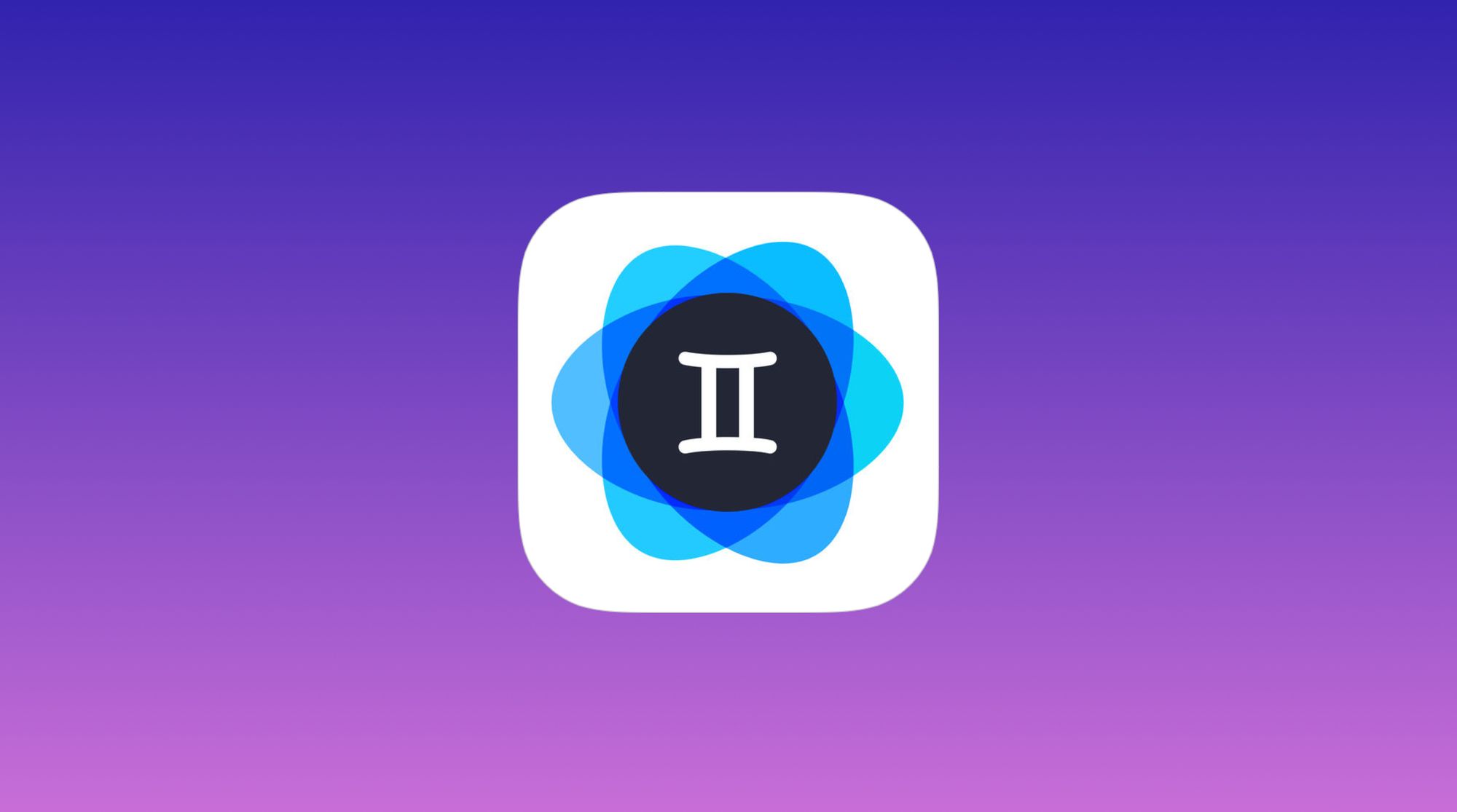
Gemini Photos — программа для поиска и удаления дубликатов фотографий прямо на iPhone. Создали её ребята из MacPaw, которые известны чистилкой CleanMyMac и сервисом Setapp.
Про Gemini я вспоминаю каждый раз, когда iPhone начинает жаловаться на недостачу места в iCloud или самой памяти телефона. Именно так недавно и произошло:
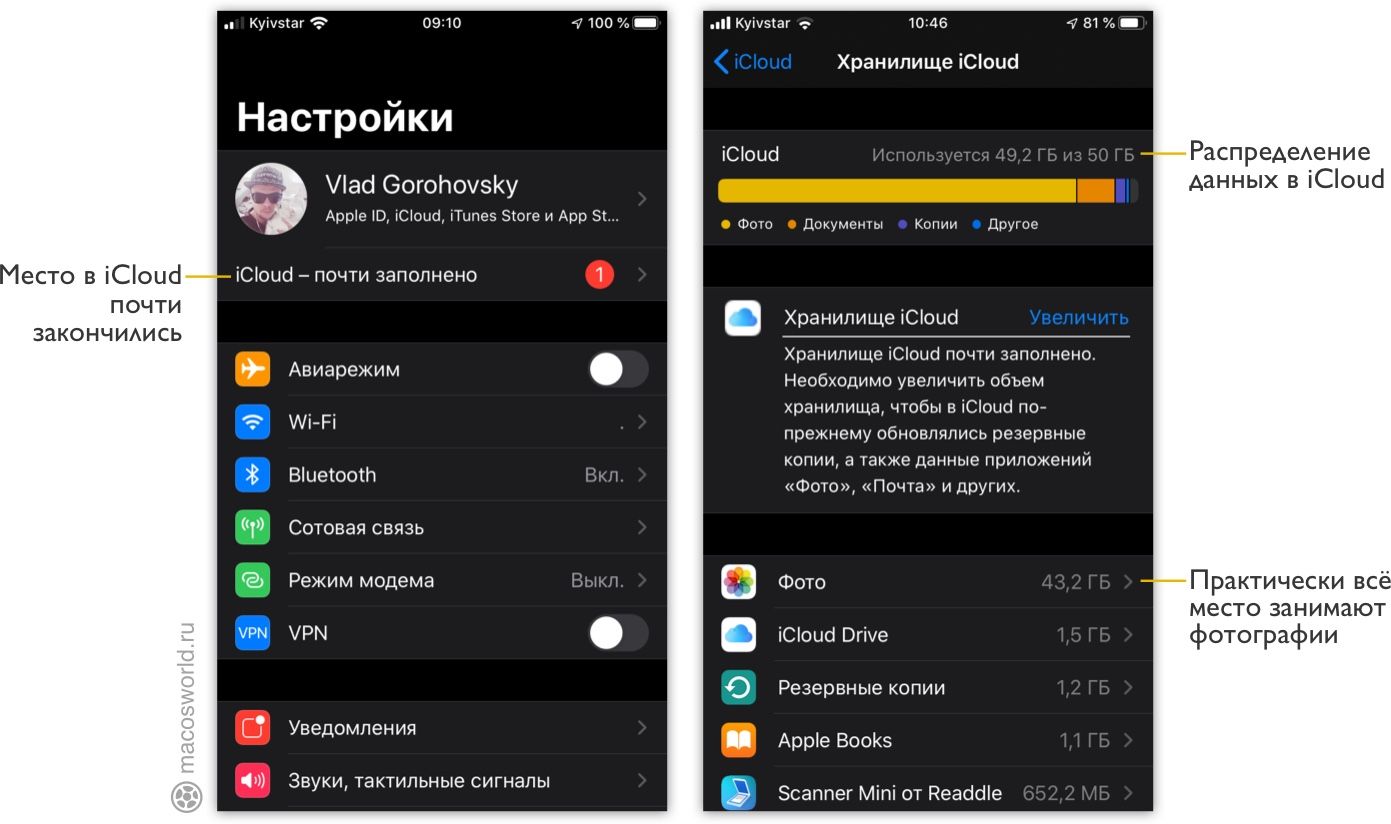
Gemini сканирует медиатеку телефона и находит фотографии, которые можно удалить. Такие фотографии делятся на пять категорий:
- Похожие — снимки, одного и того же объекта с разных ракурсов;
- Видео — все снятые на iPhone ролики, среди которых точно найдется несколько бесполезных;
- Снимки экрана, они же скриншоты;
- Заметки — снимки всяких документов, квитанций или листков бумаги;
- Размытые — фотографии без фокуса;
В этой заметке я расскажу как Gemini справился с моей медиатекой: что сделал хорошо, где накосячил и сколько в итоге удалось освободить места.
Поиск и удаление похожих снимков
Похоже снимки — беда моей медиатеки. Есть куча однотипных фоток, которые друг от друга ничем не отличаются и создают визуальный шум. Gemini нашел 1349 подобных снимков.
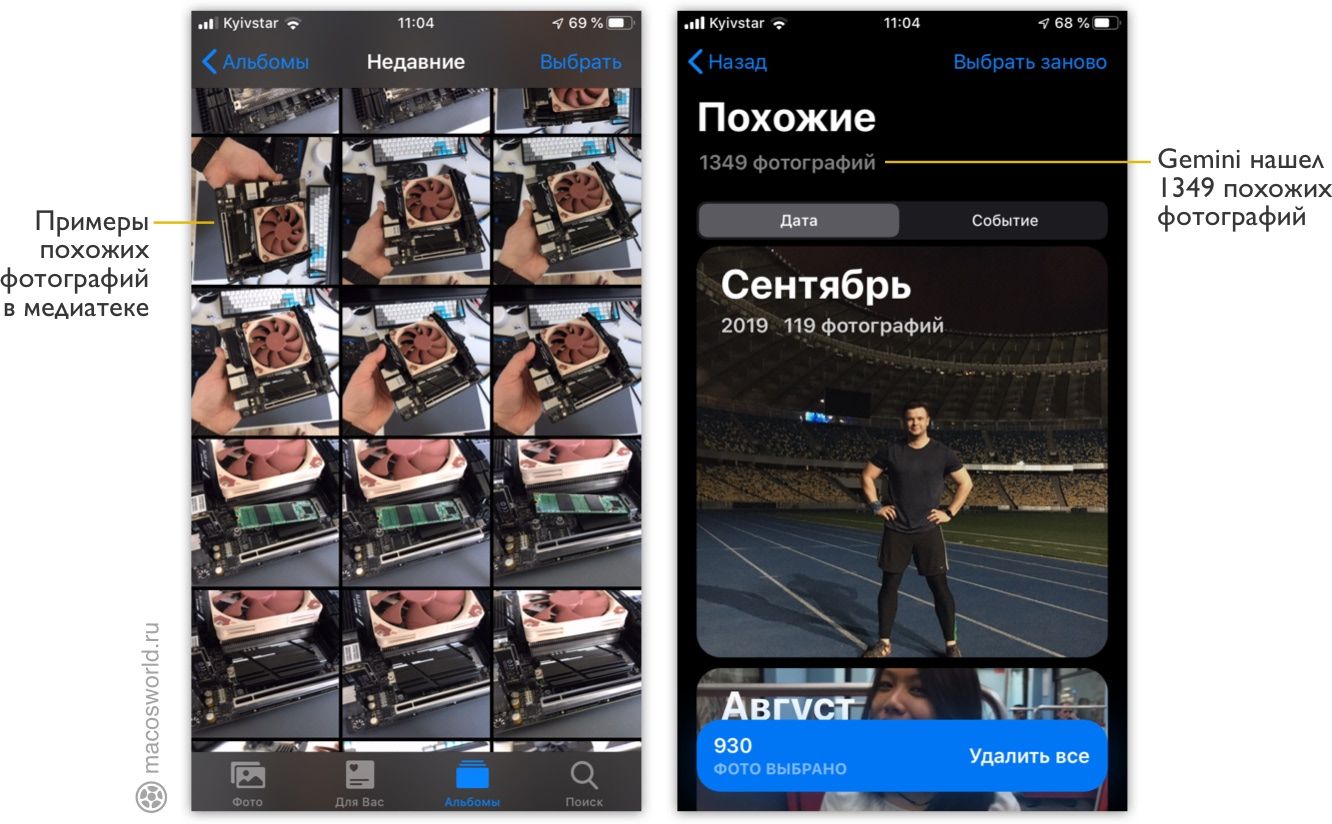
Насколько я понял, «похожесть» снимков определяется по гистограмме и дате съемки. А дальше в работу вступает собственный алгоритм(ы) MacPow, который выбирает один лучший кадр из серии. Если вы когда помечали снимок «Сердечком» в стандартом приложении Фото, Gemini также это учтет при выборе.
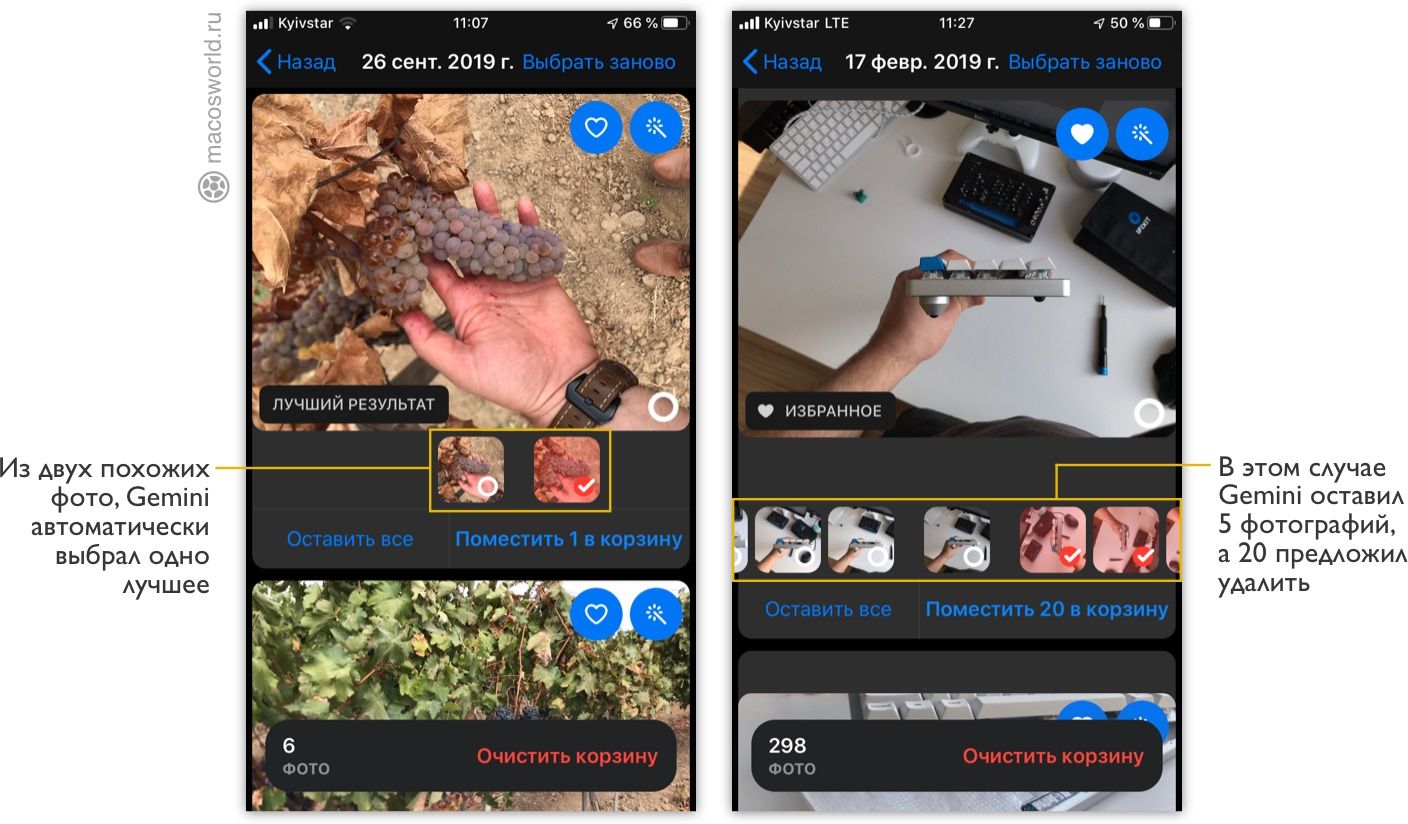
Я пока не видел, чтобы Gemini ошибся с выбором лучшей фотографии с точки зрения качества снимка. Но алгоритм не понимает контекста кадров и иногда предлагает удалить серии, которые действительно нужны.
Пример из жизни: вы делаете серию снимков автомобиля с разных ракурсов, для его продажи. Скорее всего, снимки понадобятся все или почти все. Но при анализе медиатеки Gemini все равно выберет один кадр из этой серии, а остальные предложит удалить.
Чтобы этого не произошло, добавляйте нужные серии в исключения при помощи кнопки с «Оставить все».
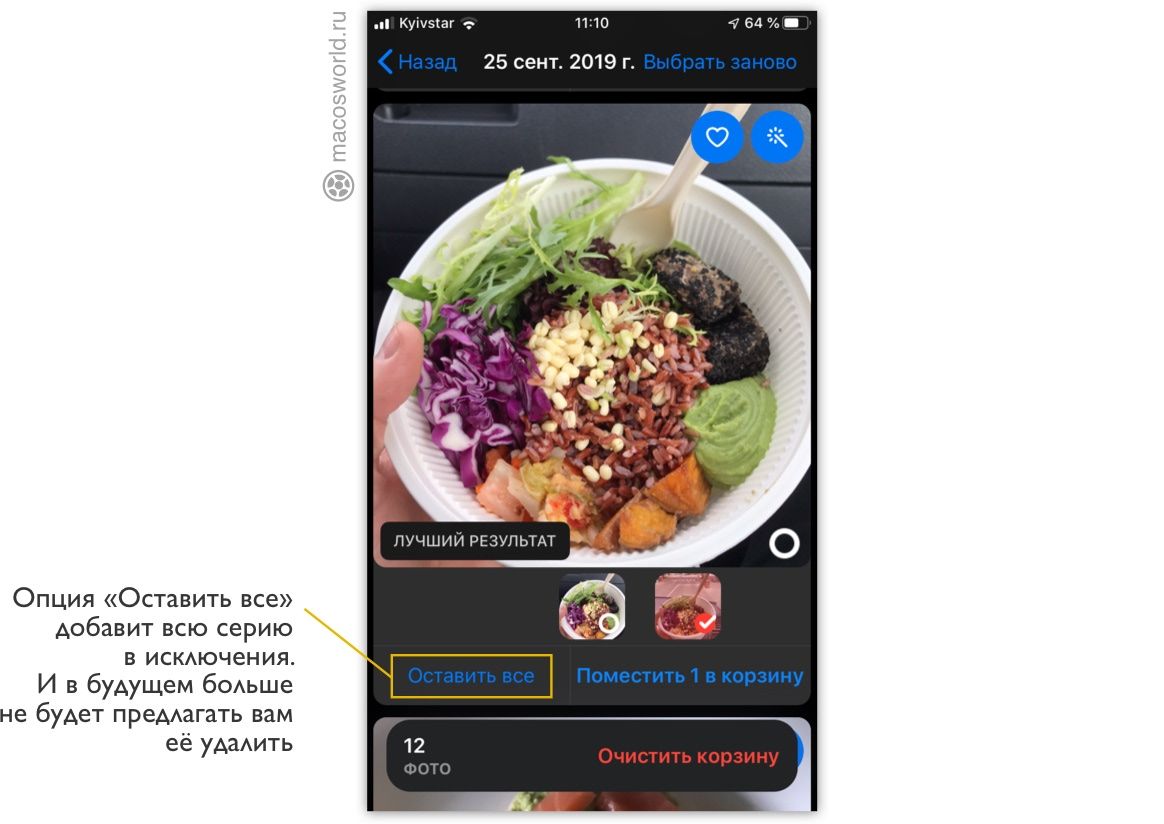
Ненужные снимки: размытые, скриншоты, заметки
При анализе медиатеки Gemini работает не с оригиналами фотографий, а с превьюшками в низком разрешении. Из-за этого программа распознает только сильно размытые фото, которых у меня нашлось 15 штук.
Со скриншотами все понятно, а вот заметки — это фотографии разных документов: чеки, квитанции, книжные страницы и т.п.
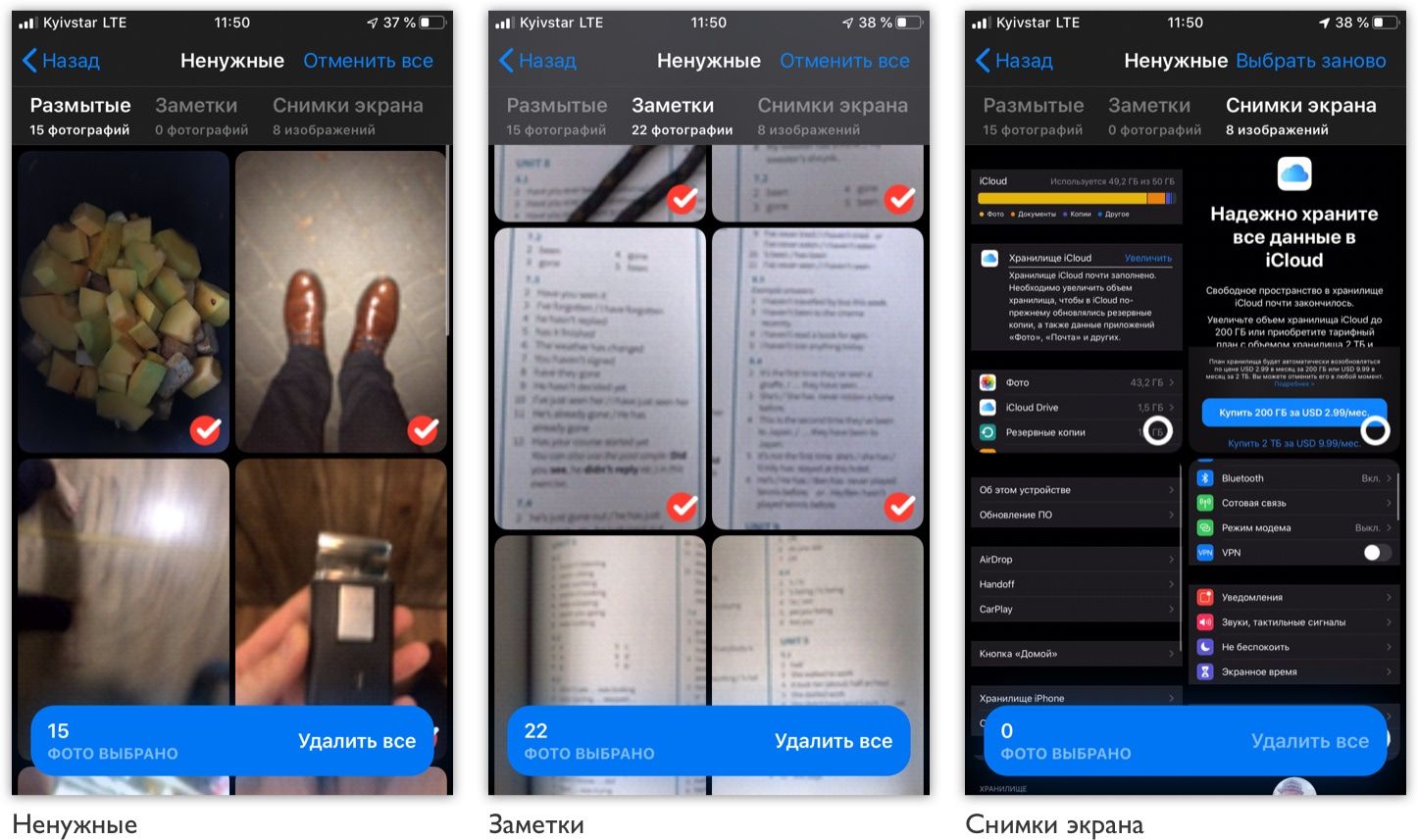
Удаление видео
В последних версиях Gemini появилась новая вкладка, где видно все ролики в медиатеке отсортированные по размеру.
Я сразу нашел несколько видео моей клавиатуры WhiteFox, которые сейчас уже не нужны. Удалил их и моментально освободил несколько лишних гигабайт в iCloud и на телефоне.
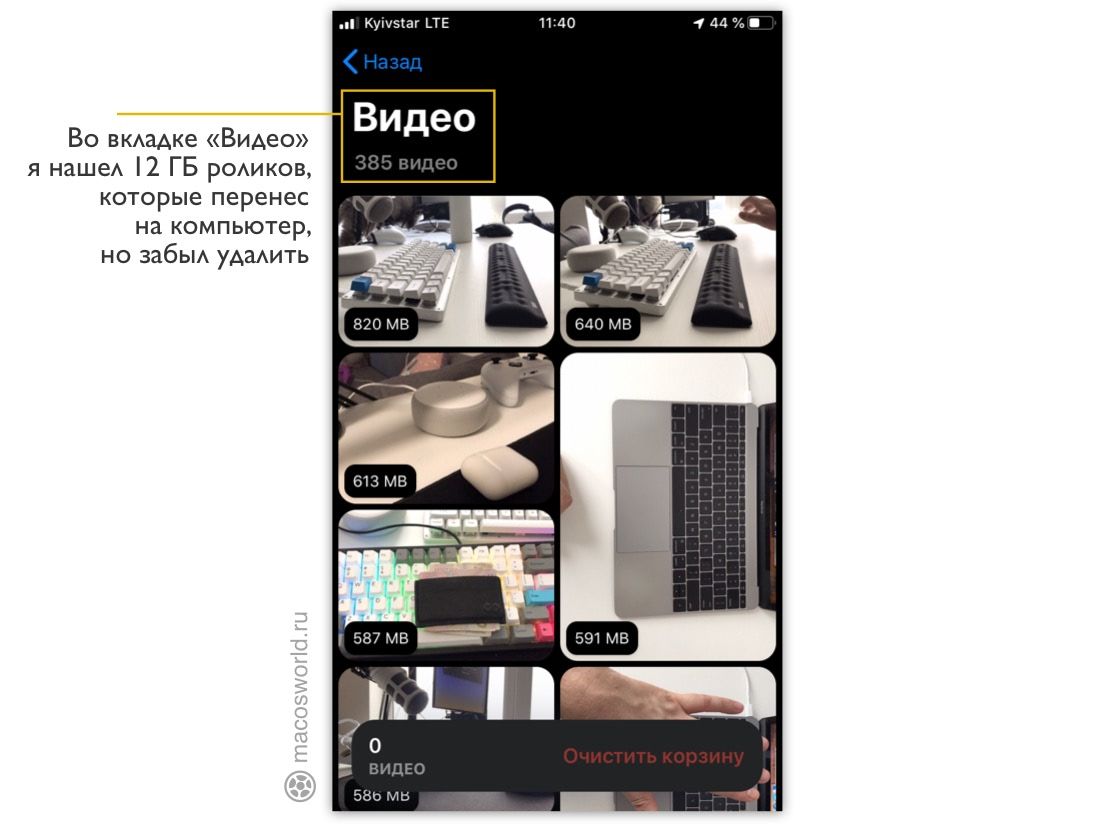
Ручная чистка а-ля Tinder
В разделе «Другое» все снимки отсортированы по месяцам. Вы просто открываете любой месяц и начинаете свайпить вверх или вниз, чтобы оставить или удалить кадр.
Ручная чистка — отличный способ поддерживать медиатеку в чистоте. Чтобы не забывать про профилактическую чистку, я создал повторяющуюся задачу в Things, которая напоминает мне о необходимости запустить Gemini в конце каждого месяца.
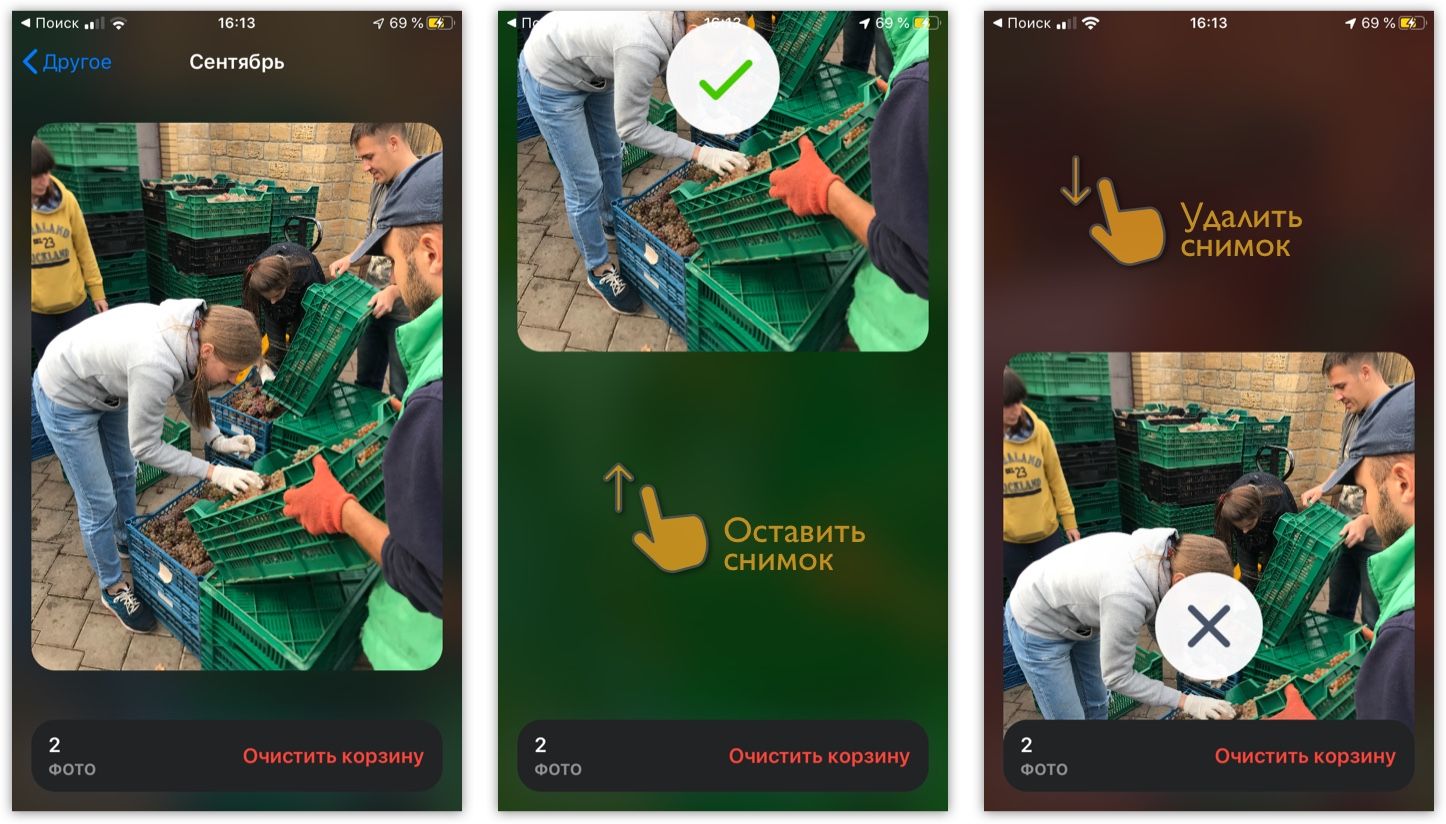
Техника безопасности
Я лично знаю людей, для которых фотографии критически важны. Они постоянно пересматривают снимки и редко что-то удаляют. Для таких людей у меня есть несколько советов.
Проверяйте анализ Gemini, добавляйте фото в исключения
Рационально будет покопаться в результатах работы Gemini и проверить фотографии, дубликаты которых программа предлагает удалить. Если не можете определиться, какую фотографию оставить — просто добавляйте такую серию в исключения.
При первой чистке я пересмотрел все дубликаты, что заняло у меня 37 минут. Не мало, но такое внимание потребуется один раз. Разбор и чистка фотографий за последний месяц занимает уже пару минут.
Если удалили лишнее — восстановите из Корзины
Удаленные фотографии попадают в папку «Недавно удаленные», где пролежат еще 30 дней и тогда будут безвозвратно удалены. Так что, если что-то пошло не так, у вас есть еще 30 дней, чтобы все восстановить.
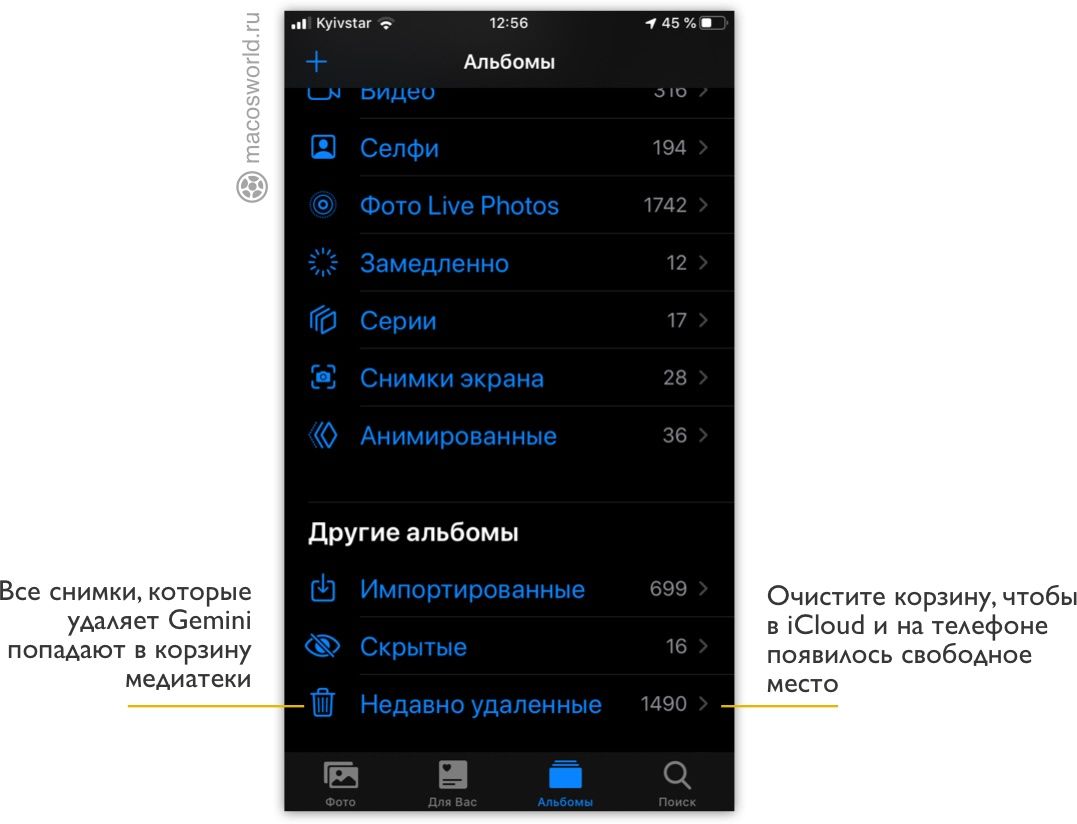
Сделайте резервную копию
Стандартными средствами
Самый простой вариант, запустить приложение Фото на Mac и экспортировать фотографии в отдельную папку. Но тут есть парочка нюансов.
Скорее всего, Photos настроен так, что на компьютере хранятся оригиналы лишь последних фотографий. Все остальные снимки хранятся в виде маленьких превьюшек, которые при открытии автоматически подгружают оригиналы из iCloud.
Чтобы экспортировать фотографии, нужно скачать оригиналы из iCloud на компьютер. Для этого зайдите в настройки Photos и отметьте пункт «Загрузить оригиналы на этот компьютер». Если эта опция уже отмечена, значит система уже хранит оригиналы и можно переходить к экспорту.
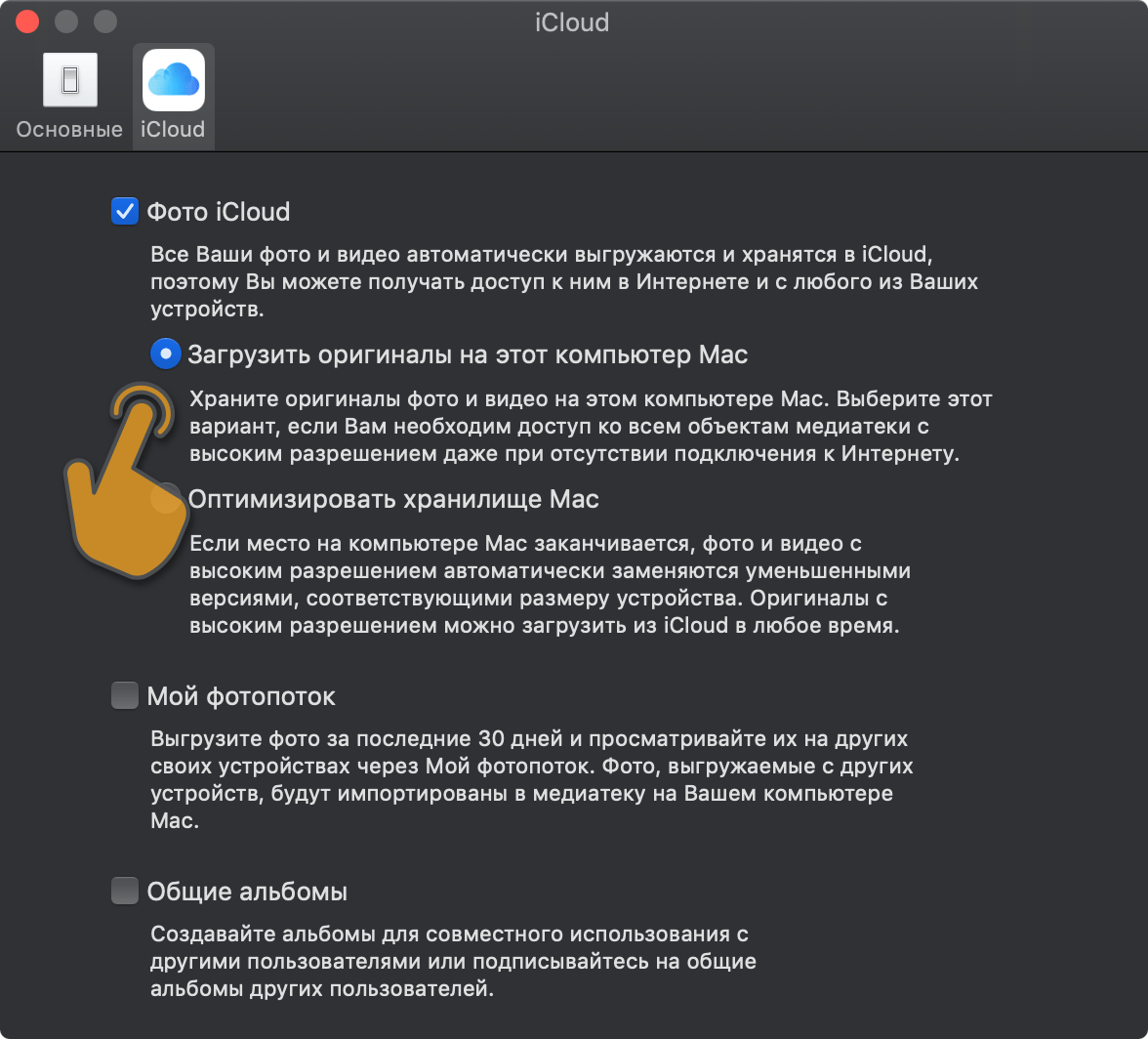
Папку с экспортированными фотографиями можно хранить несколько месяцев, пока вы не поймете, что чистка с Gemini прошла успешно и бэкап можно удалить.
Через Dropbox
Лично я предпочитаю систему бэкапов при помощи Dropbox, который обновляет резервную копию самостоятельно.
Dropbox автоматически сохраняет новые снимки и видео в папку «Camera Uploads», как только я оказываюсь в зоне действия WiFi. Таким образом, у меня есть копия всех снимков независимо от того, что я удаляю из медиатеки.
Последний способ подойдет лишь тем, кто готов платить 12$ в месяц за расширенный аккаунт Dropbox на 2 ТБ. У меня такой аккаунт есть, поэтому я пользуюсь им по максимуму.
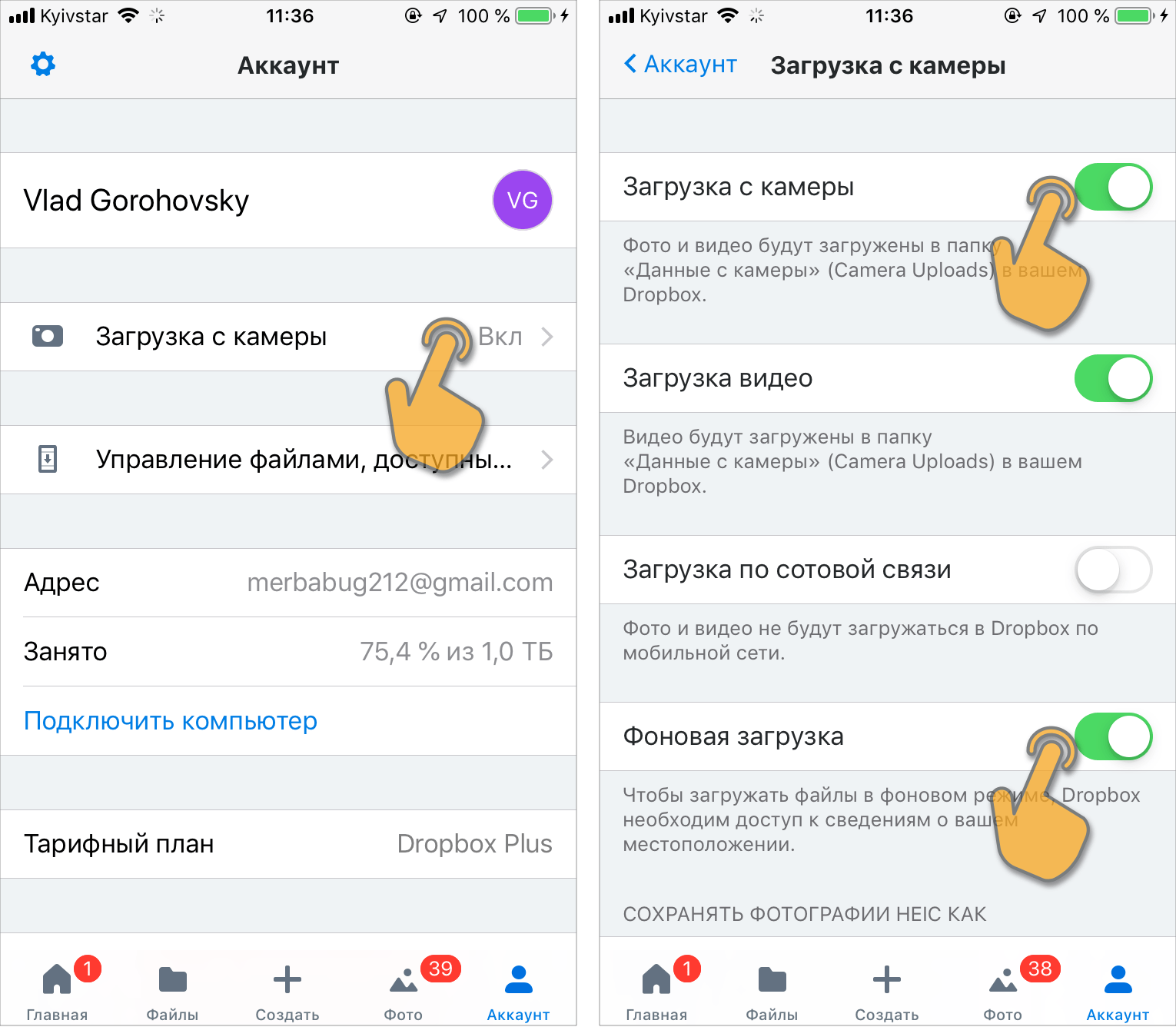
Результаты очистки
После чистки моя медиатека похудела на 36%, с 6307 до 4817 снимков. В гигабайтах аж на 40%, с 43.2 до 25.6 ГБ.
Но эти сухие цифры не передают ощущений от чистенькой медиатеки. Она больше не выглядит замусоренной, в медиатеке стало легче ориентироваться визуально и искать фотографии. Так что результатом я доволен.
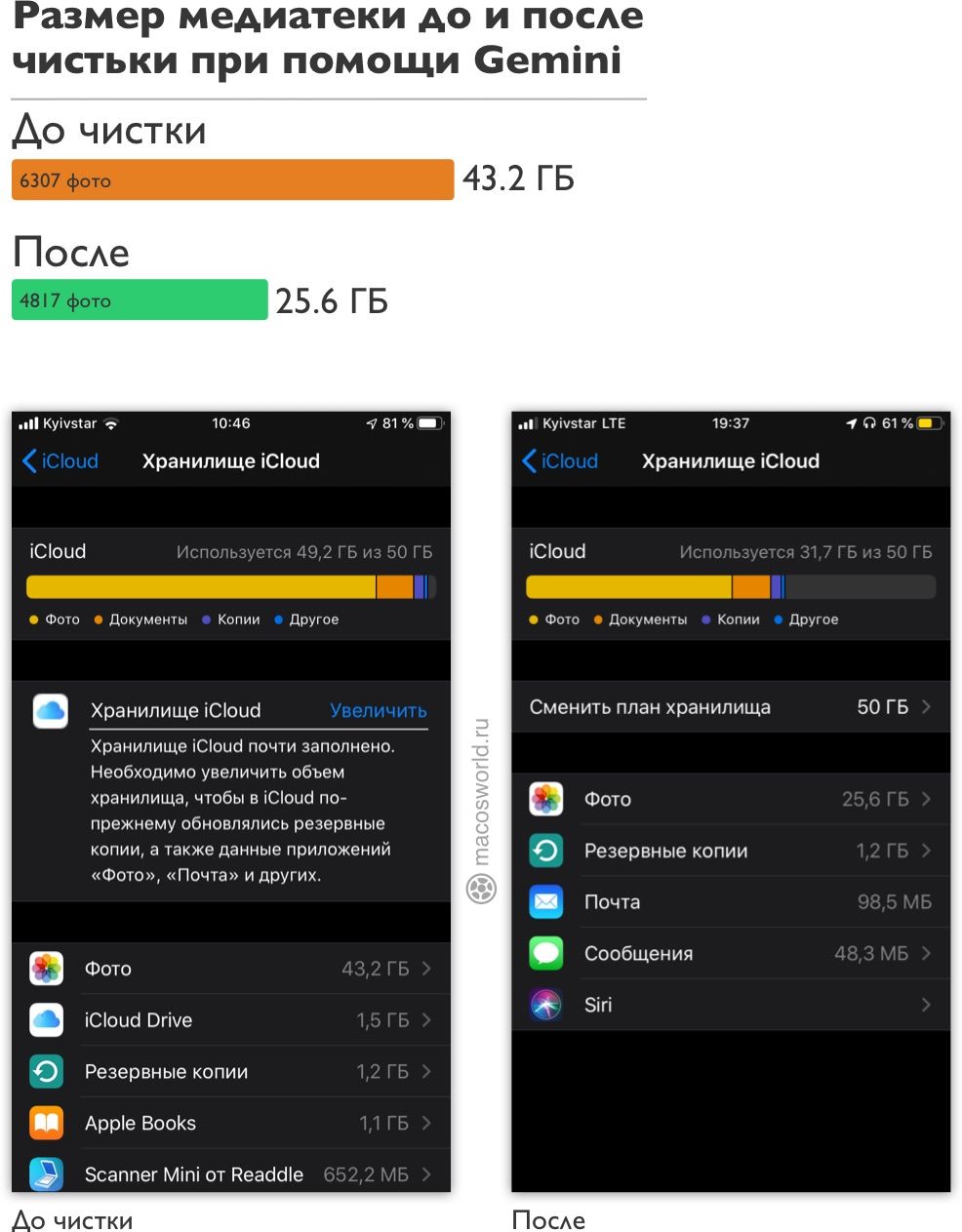
Сколько стоит
У Gemini есть трехдневный пробный период без каких-либо ограничений. Это ваш шанс хоть один разок вычистить из медиатеки все дубликаты.
После пробного периода Gemini Photos обойдется 1.99$ в месяц, 11.99$ в год или 14.99$ за безлимитный доступ. Подписку можно всегда отменить через настройки App Store.
